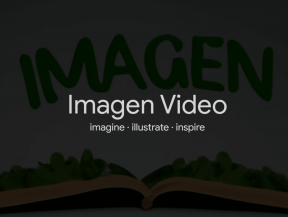ZArchiverはAndroid用の最高のアーカイブマネージャーです
その他 / / November 29, 2021
Androidのファイルマネージャーについて話すとき、ESファイルエクスプローラーのようなものはありません。 その事実を証明する例を何度も見てきました。 ただし、アーカイブでの作業に関しては、ESファイルエクスプローラーは氷山の一角にほとんど触れません。 一般的なアーカイブファイルタイプで作業する場合は、ESファイルエクスプローラーで十分ですが、ISOやTARなどのまれなファイルタイプでは、理想的な選択ではありません。

あなたのAndroidデバイスでアーカイブファイルを処理するためのより良い代替手段を探して、私は驚くべきことに出くわしました ZArchiverと呼ばれるアプリ. アプリを数日間テストした後、どのアーカイブタイプをスローしても、ZArchiverがアプリを開くことができる可能性があります。
それでは、アプリがAndroid上のすべてのアーカイブをどのように処理するかを見てみましょう。
ZArchiver for Android
アプリはPlayストアから無料でインストールでき、どのAndroidデバイスにもインストールできます。 ZArchiverファイルマネージャーを起動すると、すべてのファイルとフォルダーとの非常にシンプルなインターフェイスが表示されます。 上部のドロップダウンを使用して、内部SDカードと外部SDカードを切り替えることができます。
次に、フォルダをアーカイブするには、フォルダを長押しして、 圧縮 オプション。 デフォルトのオプションとして.zipおよび.7zファイルタイプが表示されますが、 圧縮… 必要に応じてアーカイブパラメータを設定するには、もう一度オプションを選択します。


フォルダのアーカイブ中に使用できるオプションは、コンピュータにアーカイブしたときに得られるものとまったく同じです。 圧縮なしから超圧縮までの範囲の圧縮タイプを選択するオプションがあります。 セキュリティを強化するために、アーカイブにパスワードを設定する機能もあります。
アーカイブ作成用の制限されたファイルタイプ: アーカイブの作成に関しては、アプリは多くのファイルタイプをサポートしていません。 取得できるオプションは、7z(7zip)、zip、bzip2(bz2)、gzip(gz)、XZ、およびtarのみです。 複数のフォルダを選択して、単一のアーカイブファイルを作成することもできます。


しかし、既存のアーカイブの表示と編集に関しては、リストはかなり長く、アプリはあなたが開こうとしているものすべてを取り込むことができると確信しています。 このアプリは、7z.001、zip.001などの分割アーカイブでも機能します。 アーカイブの編集中に、アーカイブにファイルを追加したり、アーカイブからファイルを削除したりできます。 アプリには、プロバージョンに寄付するオプションがあります。これにより、テーマを暗いものから明るいものに切り替えるオプションのロックが解除されます。


アプリの設定には、ファイルをアーカイブするために必要なほぼすべてのオプションがあります。 ファイルマネージャのオプションも微調整できます。 このアプリは、マルチコアの強力なデバイスのマルチスレッドをサポートしており、ファイルのアーカイブ中に使用するCPUコアの数を強制的に選択できます。 簡単にするために、自動に設定してアプリに決定させることができます。
結論
つまり、それがZArchiverのほとんどすべてでした。 マテリアルデザインの時代には、アプリのインターフェースは不器用に感じるかもしれませんが、パフォーマンスと アーカイブファイルでの作業中の機能は、ZArchiverほどうまく機能するアプリはありません。 NS。 だから、アプリを試してみて、それがあなたのすべてのアーカイブのニーズを処理することができたかどうか私たちに知らせてください。